तो आपने आईफोन से सैमसंग में स्विच करने का फैसला किया है। स्वागत! आप अच्छी कंपनी में हैं। हर साल बहुत से लोग आईओएस से एंड्रॉइड स्विच करते हैं, और सैमसंग के पास आपके ऐप्पल डेटा को आपके नए डिवाइस पर लाने के लिए एक सरल प्रणाली है। अपने नए सैमसंग फोन में आईक्लाउड डेटा ट्रांसफर करने का तरीका यहां दिया गया है।
अपने iPhone या iPad डेटा का iCloud में बैकअप लें
डेटा स्थानांतरित करने से पहले, आपको निम्न करने की आवश्यकता है पास होना आपकी तस्वीरों से आपके संपर्कों में स्थानांतरित करने के लिए डेटा। यह खंड आपके सभी कीमती डेटा को सुरक्षित रखने के लिए आवश्यक कदम उठाएगा। यदि आपका iCloud खाता पहले से सेट और बैकअप है, तो अगले मुख्य भाग पर जाएँ।
- Apple आपकी फ़ाइलों का बैकअप लेने से पहले iOS/iPadOS के नवीनतम संस्करण में अपडेट करने की अनुशंसा करता है। के लिए जाओ सेटिंग्स> सामान्य> सॉफ्टवेयर अपडेट, अद्यतन के लिए जाँच करें, और यदि आवश्यक हो तो इसे स्थापित करें।
- सेटिंग्स में वापस जाएं और अपने ऐप्पल आईडी में साइन इन करें यदि आपने पहले से नहीं किया है।
- नल तुम्हारा नाम सेटिंग्स के शीर्ष पर, फिर टैप करें आईक्लाउड. आपको उन सभी ऐप्स का सारांश दिखाई देगा जिनका iCloud में बैकअप लिया जा सकता है, जिनमें शामिल हैं तस्वीरें, मेल, संपर्क, CALENDARS, तथा संदेशों.
- टॉगल जिन ऐप्स को आप ग्रीन ऑन पोजीशन में सेव करना चाहते हैं।
- अपनी जाँच आईक्लाउड स्टोरेज. आपको मिला 5 मुफ्त जीबी आईक्लाउड स्टोरेज का, जो पर्याप्त नहीं हो सकता है।
- नल संग्रहण प्रबंधित करें > अपग्रेड करें एक iCloud सदस्यता के लिए भुगतान करने के लिए। आप एक महीने के लिए 50GB संग्रहण प्राप्त करने के लिए $0.99 का भुगतान कर सकते हैं, फिर अपना डेटा स्थानांतरित करने के बाद रद्द कर सकते हैं।
स्मार्ट स्विच का उपयोग करके आईक्लाउड डेटा को सैमसंग फोन में कैसे स्थानांतरित करें
सैमसंग स्मार्ट स्विच आमतौर पर आपके सैमसंग फोन डेटा का बैकअप लेने और इसे एक नए सैमसंग या एंड्रॉइड डिवाइस पर आयात करने के लिए उपयोग किया जाता है। लेकिन आप अपने iPhone को इससे कनेक्ट कर सकते हैं और मैन्युअल रूप से फ़ाइलें स्थानांतरित कर सकते हैं - या स्मार्ट स्विच के माध्यम से सीधे अपने सैमसंग डिवाइस पर iCloud बैकअप फ़ाइलें डाउनलोड कर सकते हैं। हम आपको बाद वाले विकल्प के चरणों के बारे में बताएंगे।
- अपने नए सैमसंग फोन पर, खुली सेटिंग.
- थपथपाएं खोज पट्टी और खोजें स्मार्ट स्विच।
- थपथपाएं स्मार्ट स्विच परिणाम, तो स्मार्ट स्विच फिर से टैप करें.
-
सहमत हैं नियम और शर्तें तथा अनुमति देना आवश्यक अनुमतियाँ।
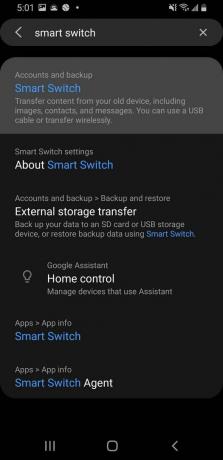
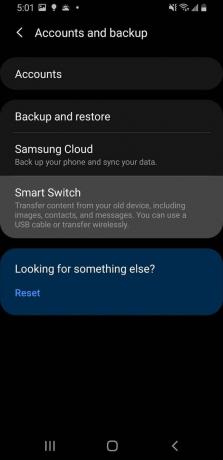
 स्रोत: एंड्रॉइड सेंट्रल
स्रोत: एंड्रॉइड सेंट्रल - चुनते हैं डेटा प्राप्त करना.
- चुनना आईफोन/आईपैड.
- आपका फोन आपको संकेत देगा iPhone या iPad से कनेक्ट करें एक केबल के साथ। इसके बजाय, टैप करें वायरलेस तरीके से iCloud से कनेक्ट करें स्क्रीन के नीचे।
-
आईक्लाउड में लॉग इन करें अपने सैमसंग डिवाइस पर। यदि आपके पास 2FA सक्षम है, तो लॉगिन को प्रमाणित करें।
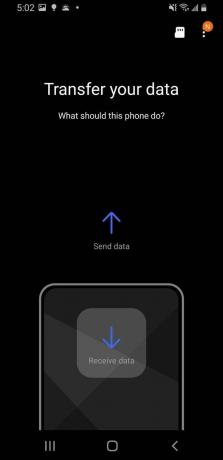
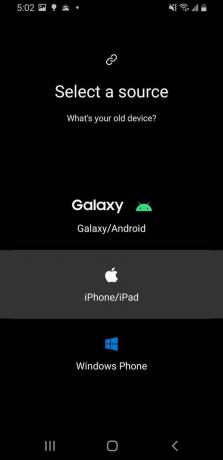
 स्रोत: एंड्रॉइड सेंट्रल
स्रोत: एंड्रॉइड सेंट्रल - चुनना आप कौन सा डेटा ट्रांसफर करना चाहते हैं, फिर टैप करें आयात.
आपके द्वारा स्थानांतरित किए जा सकने वाले iCloud डेटा में निम्नलिखित शामिल हैं: आपके संपर्क, कॉल इतिहास, बुकमार्क, नोट्स और रिमाइंडर, फ़ोटो, वीडियो, फ़ाइलें, वॉइस मेमो, वाई-फ़ाई सेटिंग, अलार्म और पसंदीदा ऐप्स।
ट्रांसफर कैसे करें विशिष्ट आपके सैमसंग फोन पर आईक्लाउड डेटा
उपरोक्त विधि खींचने के लिए बहुत आसान है। लेकिन यह एक आकार-फिट-सभी समाधान नहीं है। शायद आप अपनी तस्वीरें स्थानांतरित करना चाहते हैं, लेकिन करने के लिए गूगल तस्वीरें, सैमसंग की फोटो गैलरी नहीं। या हो सकता है कि आप सब कुछ स्थानांतरित किए बिना, एक iCloud फ़ाइल को अपने फ़ोन, या कुछ में स्थानांतरित करना चाहते हैं। शुक्र है, ऐसे विकल्प हैं जिन्हें आप आजमा सकते हैं।
iCloud फ़ोटो को Google फ़ोटो में स्थानांतरित करें
हमारे पास एक अलग गाइड है अपने iCloud फ़ोटो और वीडियो को Google फ़ोटो में कैसे स्थानांतरित करें. आप जाओ गोपनीयता.एप्पल.कॉम, iCloud और अपने गंतव्य Google खाते में लॉग इन करें, और अपने सभी फ़ोटो और वीडियो को Google फ़ोटो लाइब्रेरी में स्थानांतरित करें। वह लिंक्ड गाइड आपको चरणों के माध्यम से ले जाता है।
फिर, आप अपने सैमसंग फोन पर Google फ़ोटो ऐप डाउनलोड करेंगे, अपने खाते में लॉग इन करेंगे, और फिर (यदि आप चाहें) क्लाउड फ़ोटो की स्थानीय प्रतियां अपने डिवाइस पर डाउनलोड करें! ध्यान रखें कि इस विधि के लिए आपको अपने Google खाते में पर्याप्त संग्रहण की आवश्यकता होगी।
Google कैलेंडर पर अपने iCloud कैलेंडर की सदस्यता लें
यदि आप विशेष रूप से अपनी पुरानी Apple कैलेंडर जानकारी को स्थानांतरित करना चाहते हैं, तो आपका सबसे अच्छा दांव है Android पर अपने Google कैलेंडर में iCloud कैलेंडर जोड़ें. फिर, जैसा कि लिंक बताता है, आप icloud.com पर जाएं, सार्वजनिक साझाकरण लिंक डाउनलोड करें, Calendar.google.com पर जाएं और URL को उचित फ़ील्ड में डालें।
इसके साथ, आपका iCloud कैलेंडर Google कैलेंडर पर एक वैकल्पिक, देखने योग्य कैलेंडर के रूप में दिखाई देगा। फिर, अपने सैमसंग फोन पर Google कैलेंडर ऐप पर, आप इसे आवश्यकतानुसार चालू या बंद कर सकते हैं या ऐप्पल कैलेंडर रंग थीम के साथ नए कैलेंडर ईवेंट जोड़ सकते हैं।
एक विशिष्ट iCloud फ़ाइल देखें या डाउनलोड करें
Apple ने आखिरकार बनाया icloud.com Android वेब ब्राउज़र पर देखने योग्य 2020 में। तो अब, यदि आप अपनी सहेजी गई Apple फ़ाइलों को एक गैर-Apple फ़ोन पर देखना चाहते हैं, तो आप जिस भी डिवाइस पर चाहें अपने iCloud खाते में लॉग इन करें। हमारे पास एक गाइड है अपने Android फ़ोन पर अपने iCloud डेटा को कैसे एक्सेस करें आपको एक बेहतर चरण-दर-चरण देने के लिए।
इस पद्धति से, आप विशिष्ट फ़ोटो डाउनलोड कर सकते हैं, अपने सभी संपर्कों के साथ .vcf फ़ाइल निर्यात कर सकते हैं, या किसी विशेष नोट फ़ाइल की प्रतिलिपि बना सकते हैं। यह सबसे तेज़ तरीका नहीं है, लेकिन यह एक आसान तरीका है (उदाहरण के लिए) लॉग आउट करने से पहले परिवार के किसी सदस्य के फ़ोन या काम के फ़ोन पर फ़ाइल डाउनलोड करना — बिना ट्रांसफ़र किए हर चीज़ आप वर्षों से एकत्र हुए हैं।
उपकरण जिनकी आपको आवश्यकता हो सकती है
उपरोक्त चरणों को पूरा करने के लिए, आपको वास्तव में अपने पुराने iPhone या iPad और अपने नए सैमसंग फोन की आवश्यकता है। बेशक, हम मानते हैं कि आपके पास पहले से ही आपका सैमसंग फोन है; लेकिन अगर आप यह देखने के लिए देख रहे हैं कि क्या आप चाहिए सैमसंग पर स्विच करें, मैं कहूंगा कि इसे आज़माएं। मैं व्यक्तिगत रूप से आईओएस से एंड्रॉइड पर स्विच किया गया, विशेष रूप से एक सैमसंग फोन, और मैं आपको सलाह दूंगा कि आप इसे चुनें सैमसंग गैलेक्सी S21 आपके नए डिवाइस के लिए।
आप जो भी गैलेक्सी फोन चुनेंगे, वह संभवतः इनमें से एक होगा सबसे अच्छा एंड्रॉइड फोन उपलब्ध।
अन्यथा, ऊपर दिया गया प्रत्येक चरण वायरलेस तरीके से किया जाता है। केवल नकारात्मक पक्ष? यदि आपके पास iCloud पर अपलोड करने के लिए दर्जनों या सैकड़ों GB डेटा है, तो अपने नए फ़ोन पर डाउनलोड करें, इसमें पूरा दिन लग सकता है। दूसरी ओर, यदि आप कुछ समय और बैंडविड्थ बचाना चाहते हैं, तो आप लाइटनिंग-टू-यूएसबी-सी केबल खरीद सकते हैं। फिर आप अपने आईफोन या आईपैड को सीधे अपने सैमसंग फोन से कनेक्ट कर सकते हैं, ट्रांसफर को बहुत तेज कर सकते हैं।
माइकल एल हिक्स
माइकल एक पूर्व ईबुक देव बने तकनीकी लेखक हैं, जिनके करियर आर्क ने उन्हें वीआर से वियरेबल्स तक ले लिया, उभर रहा है Android, Oculus, Stadia, और स्मार्ट घरों को कवर करने के लिए AC पर पहुंचने से पहले टेक टू गेमिंग गाइड चीज़ें। एक खाड़ी क्षेत्र के मूल निवासी, वह खेल टीमों से कम प्रदर्शन करना, दौड़ना और अपने दोस्तों को डी एंड डी और स्टार वार्स आरपीजी अभियानों के लिए डीएम के रूप में पीड़ा देना पसंद करता है।
